Självstudie: Microsoft Entra SSO-integrering med Check Point Infinity Portal
I den här självstudien lär du dig att integrera Check Point Infinity Portal med Microsoft Entra-ID. När du integrerar Check Point Infinity Portal med Microsoft Entra-ID kan du:
- Kontroll i Microsoft Entra-ID som har åtkomst till Check Point Infinity Portal.
- Gör så att dina användare automatiskt loggas in på Check Point Infinity Portal med sina Microsoft Entra-konton.
- Hantera dina konton på en central plats.
Förutsättningar
För att komma igång behöver du följande:
- En Microsoft Entra-prenumeration. Om du inte har en prenumeration kan du få ett kostnadsfritt konto.
- Check Point Infinity Portal-prenumeration med enkel inloggning (SSO) aktiverat.
Beskrivning av scenario
I den här självstudien konfigurerar och testar du Microsoft Entra SSO i en testmiljö.
Check Point Infinity Portal stöder SP-initierad enkel inloggning.
Check Point Infinity Portal stöder just-in-time-användaretablering .
Kommentar
Identifieraren för det här programmet är ett fast strängvärde så att endast en instans kan konfigureras i en klientorganisation.
Lägg till Check Point Infinity Portal från galleriet
För att konfigurera integreringen av Check Point Infinity Portal i Microsoft Entra-ID måste du lägga till Check Point Infinity Portal från galleriet i din lista över hanterade SaaS-appar.
- Logga in på administrationscentret för Microsoft Entra som minst molnprogramadministratör.
- Bläddra till Identity>Applications Enterprise-program>>Nytt program.
- I avsnittet Lägg till från galleriet skriver du Check Point Infinity Portal i sökrutan.
- Välj Check Point Infinity Portal i resultatpanelen och lägg sedan till appen. Vänta några sekunder medan appen läggs till i din klientorganisation.
Du kan också använda guiden Konfiguration av företagsappar. I den här guiden kan du lägga till ett program i din klientorganisation, lägga till användare/grupper i appen, tilldela roller samt gå igenom SSO-konfigurationen. Läs mer om Microsoft 365-guider.
Konfigurera och testa Microsoft Entra SSO för Check Point Infinity Portal
Konfigurera och testa Microsoft Entra SSO med Check Point Infinity Portal med hjälp av en testanvändare med namnet B.Simon. För att enkel inloggning ska fungera måste du upprätta en länkrelation mellan en Microsoft Entra-användare och den relaterade användaren i Check Point Infinity Portal.
Utför följande steg för att konfigurera och testa Microsoft Entra SSO med Check Point Infinity Portal:
- Konfigurera Microsoft Entra SSO – så att användarna kan använda den här funktionen.
- Skapa en Microsoft Entra-testanvändare – för att testa enkel inloggning med Microsoft Entra med B.Simon.
- Tilldela Microsoft Entra-testanvändaren – för att göra det möjligt för B.Simon att använda enkel inloggning med Microsoft Entra.
- Konfigurera SSO för Check Point Infinity Portal – för att konfigurera inställningarna för enkel inloggning på programsidan.
- Skapa Check Point Infinity Portal-testanvändare – för att ha en motsvarighet till B.Simon i Check Point Infinity Portal som är länkad till Microsoft Entra-representationen av användaren.
- Testa enkel inloggning – för att kontrollera om konfigurationen fungerar.
Konfigurera enkel inloggning med Microsoft Entra
Följ de här stegen för att aktivera Enkel inloggning i Microsoft Entra.
Logga in på administrationscentret för Microsoft Entra som minst molnprogramadministratör.
Bläddra till Identity>Applications>Enterprise-program> Check Point Infinity Portal>Enkel inloggning.
På sidan Välj en enkel inloggningsmetod väljer du SAML.
På sidan Konfigurera enkel inloggning med SAML klickar du på pennikonen för Grundläggande SAML-konfiguration för att redigera inställningarna.

I avsnittet Grundläggande SAML-konfiguration utför du följande steg:
a. I textrutan Identifierare skriver du något av följande värden:
Miljö Identifierare EU/USA cloudinfra.checkpoint.comAP ap.portal.checkpoint.comb. I textrutan Svars-URL skriver du någon av följande URL:er:
Miljö Svars-URL EU/USA https://portal.checkpoint.com/AP https://ap.portal.checkpoint.com/c. I textrutan Inloggnings-URL skriver du någon av följande URL:er:
Miljö Inloggnings-URL EU/USA https://portal.checkpoint.com/AP https://ap.portal.checkpoint.com/På sidan Konfigurera enkel inloggning med SAML går du till avsnittet SAML-signeringscertifikat och letar upp XML för federationsmetadata och väljer Ladda ned för att ladda ned certifikatet och spara det på datorn.

I avsnittet Konfigurera Check Point Infinity Portal kopierar du lämpliga URL:er baserat på dina behov.

Det finns två sätt att auktorisera användare:
Konfigurera användarroller för Check Point Infinity Portal-program i Azure-portalen
Konfigurera användarroller för Check Point Infinity Portal-programmet i Check Point Infinity Portal
Konfigurera användarroller för Check Point Infinity Portal-program i Azure-portalen
I det här avsnittet skapar du roller för administratör och skrivskydd.
I den vänstra rutan i Azure-portalen väljer du Appregistrering, Alla program och sedan Check Point Infinity Portal-programmet.
I den vänstra rutan väljer du Approller, klickar på Skapa approll och följer dessa steg:
a. I fältet Visningsnamn anger du Admin.
b. I De tillåtna medlemstyperna väljer du Användare/grupper.
c. I fältet Värde anger du administratör.
d. I fältet Beskrivning anger du Administratörsroll för Check Point Infinity Portal.
e. Kontrollera att alternativet aktivera den här approllen är markerat.
f. Klicka på Använd.
g. Klicka på Skapa approll igen.
h. I fältet Visningsnamn anger du Skrivskyddad.
i. I De tillåtna medlemstyperna väljer du Användare/grupper.
j. I fältet Värde anger du skrivskyddat.
k. I fältet Beskrivning anger du Administratörsroll för Check Point Infinity Portal.
l. Kontrollera att alternativet aktivera den här approllen är markerat.
m. Klicka på Använd.
Konfigurera användarroller för Check Point Infinity Portal-programmet i Check Point Infinity Portal
Den här konfigurationen tillämpas endast på de grupper som tilldelats till Check Point Infinity Portal-programmet i Microsoft Entra-ID.
I det här avsnittet skapar du en eller flera användargrupper som innehåller rollerna Global och Service för relevanta Microsoft Entra-grupper.
- Kopiera ID:t för den tilldelade gruppen för användning med Check Point Infinity Portal-användargruppen.
- Information om konfiguration av användargrupper finns i administrationsguiden för Infinity-portalen.
Skapa en Microsoft Entra-testanvändare
I det här avsnittet skapar du en testanvändare med namnet B.Simon.
- Logga in på administrationscentret för Microsoft Entra som minst användaradministratör.
- Bläddra till Identitetsanvändare>>Alla användare.
- Välj Ny användare>Skapa ny användare överst på skärmen.
- Följ dessa steg i användaregenskaperna :
- I fältet Visningsnamn anger du
B.Simon. - I fältet Användarens huvudnamn anger du username@companydomain.extension. Till exempel
B.Simon@contoso.com. - Markera kryssrutan Visa lösenord och skriv sedan ned det värde som visas i rutan Lösenord.
- Välj Granska + skapa.
- I fältet Visningsnamn anger du
- Välj Skapa.
Tilldela Microsoft Entra-testanvändaren
I det här avsnittet gör du det möjligt för B.Simon att använda enkel inloggning genom att ge åtkomst till Check Point Infinity Portal.
- Logga in på administrationscentret för Microsoft Entra som minst molnprogramadministratör.
- Bläddra till Identity>Applications Enterprise-program>>Check Point Infinity Portal.
- På appens översiktssida väljer du Användare och grupper.
- Välj Lägg till användare/grupp och välj sedan Användare och grupper i dialogrutan Lägg till tilldelning .
- I dialogrutan Användare och grupper väljer du B.Simon i listan Användare och klickar sedan på knappen Välj längst ned på skärmen.
- Om du förväntar dig att en roll ska tilldelas till användarna kan du välja den i listrutan Välj en roll . Om ingen roll har konfigurerats för den här appen visas rollen "Standardåtkomst" markerad.
- I dialogrutan Lägg till tilldelning klickar du på knappen Tilldela.
Konfigurera SSO för Check Point Infinity Portal
Logga in på din Check Point Infinity Portal-företagswebbplats som administratör.
Gå till Global Inställningar> Konto Inställningar och klicka på Definiera under SSO-autentisering.
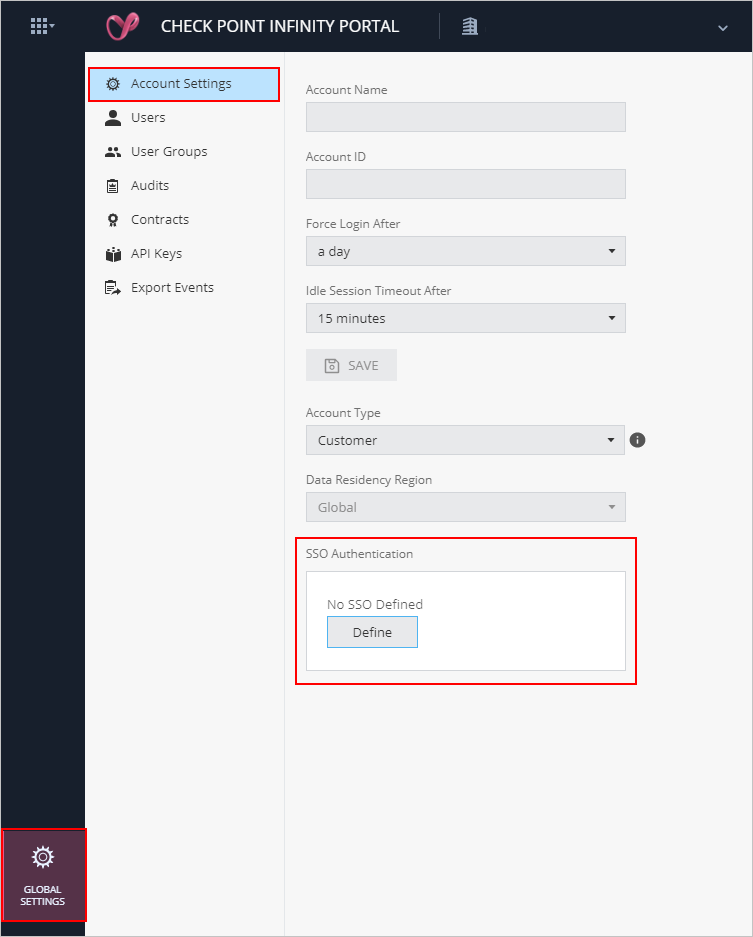
På sidan SSO-autentisering väljer du SAML 2.0 som identitetsprovider och klickar på NÄSTA.
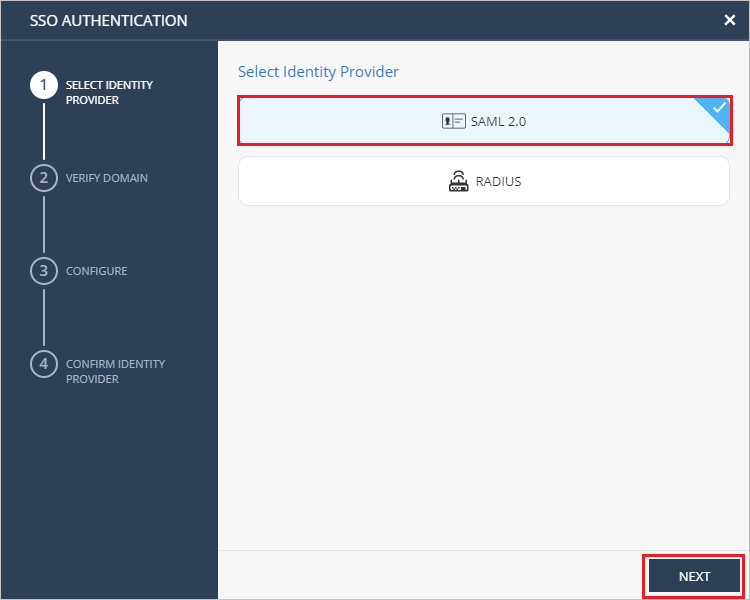
I avsnittet VERIFIERA DOMÄN utför du följande steg:
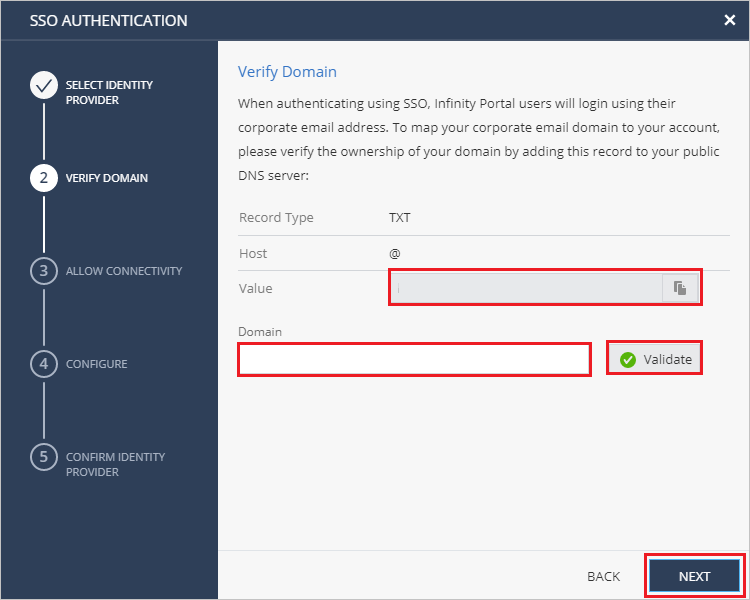
a. Kopiera DNS-postvärdena och lägg till dem i DNS-värdena på företagets DNS-server.
b. Ange företagets domännamn i fältet Domän och klicka på Verifiera.
c. Vänta tills Check Point har godkänt DNS-postuppdateringen. Det kan ta upp till 30 minuter.
d. Klicka på NÄSTA när domännamnet har verifierats.
I avsnittet TILLÅT ANSLUTNING utför du följande steg:
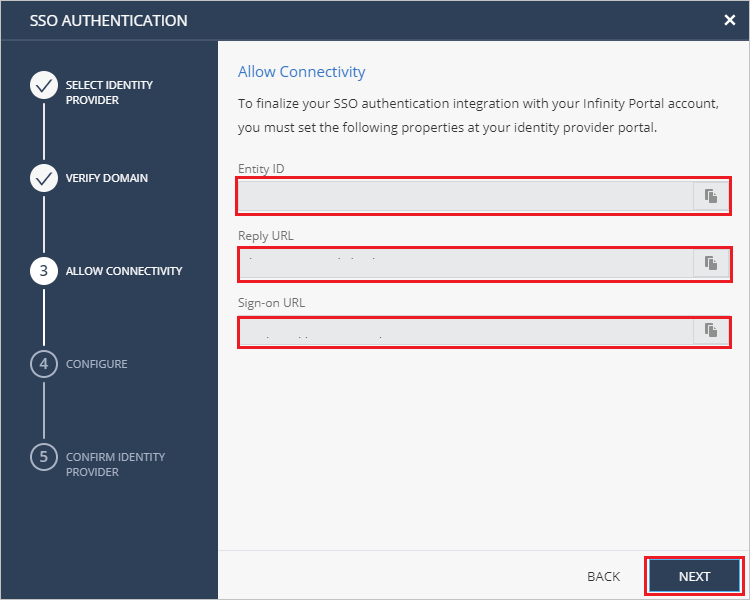
a. Kopiera ett entitets-ID-värde och klistra in det här värdet i textrutan Microsoft Entra Identifier i avsnittet Grundläggande SAML-konfiguration.
b. Kopiera värdet för svars-URL och klistra in det här värdet i textrutan Svars-URL i avsnittet Grundläggande SAML-konfiguration.
c. Kopiera värdet för inloggnings-URL och klistra in det här värdet i textrutan Inloggnings-URL i avsnittet Grundläggande SAML-konfiguration.
d. Klicka på NÄSTA.
I avsnittet KONFIGURERA klickar du på Välj fil och laddar upp XML-filen för federationsmetadata som du har laddat ned och klickar på NÄSTA.
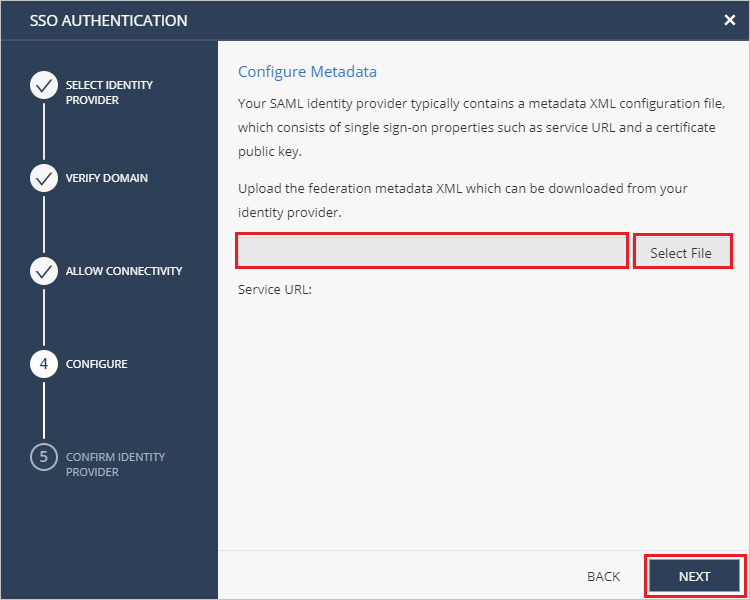
I avsnittet CONFIRM IDENTITY PROVIDER (BEKRÄFTA IDENTITETSPROVIDER ) granskar du konfigurationerna och klickar på SKICKA.
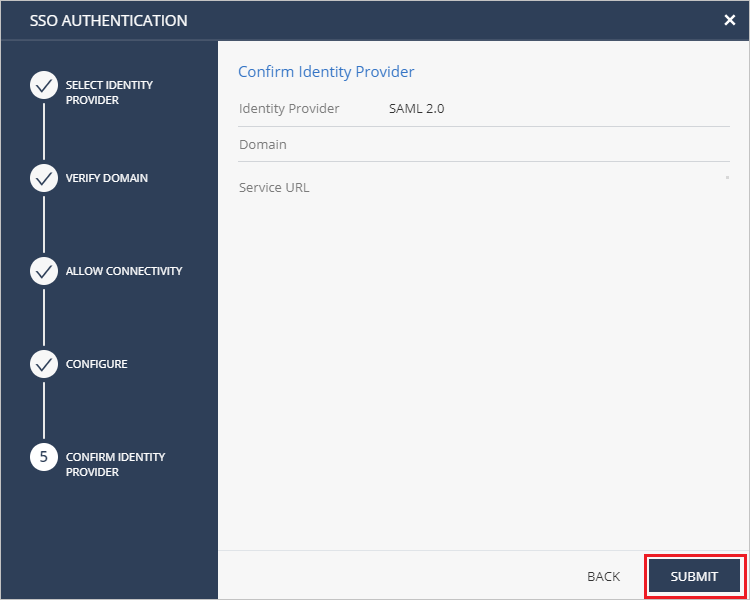
Skapa Check Point Infinity Portal-testanvändare
I det här avsnittet skapas en användare med namnet Britta Simon i Check Point Infinity Portal. Check Point Infinity Portal stöder just-in-time-användaretablering, vilket är aktiverat som standard. Det finns inget åtgärdsobjekt för dig i det här avsnittet. Om det inte redan finns någon användare i Check Point Infinity Portal skapas en ny efter autentisering.
Testa enkel inloggning
I det här avsnittet testar du konfigurationen av enkel inloggning med Microsoft Entra med följande alternativ.
Klicka på Testa det här programmet, detta omdirigeras till Check Point Infinity Portal Inloggnings-URL där du kan initiera inloggningsflödet.
Gå till Check Point Infinity Portal Inloggnings-URL direkt och initiera inloggningsflödet därifrån.
Du kan använda Microsoft Mina appar. När du klickar på Check Point Infinity Portal-panelen i Mina appar omdirigeras detta till Check Point Infinity Portal-inloggnings-URL. Mer information om Mina appar finns i Introduktion till Mina appar.
Nästa steg
När du har konfigurerat Check Point Infinity Portal kan du framtvinga sessionskontroll, vilket skyddar exfiltrering och infiltration av organisationens känsliga data i realtid. Sessionskontrollen utökas från villkorlig åtkomst. Lär dig hur du framtvingar sessionskontroll med Microsoft Defender för molnet Apps.